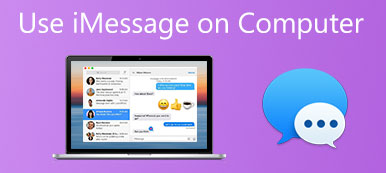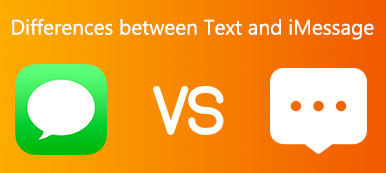Hvad skal du gøre, hvis du vil dekryptere eller fjerne PDF-adgangskode? PDF er et ofte brugt format til erhvervslivet, som du kan få fra træning, uddannelse og forretningsmøder. Tilføjelse af adgangskode til disse PDF-filer kan beskytte din sikkerhed og privatliv. Så der er så mange PDF-filer krypteret med adgangskode, og når du vil se disse PDF-filer, skal du indtaste adgangskoden hver gang.

Adgangskoden er en beskyttelsesmåde for PDF-filerne, det kan virkelig forårsage ulejligheden, når du ser dem. Derfor er der stadig mange brugere, der spørger, hvordan man fjerner PDF-adgangskode. For at gøre dette, er PDF-adgangskode fjerner en god assistent. Og heldigvis vil vi i denne artikel introducere top 5 PDF adgangskode fjernere til dig, samt hvordan man fjerner PDF-adgangskode.
del 1: Top 5 PDF Password Remover
Top 1: GuaPDF - En omfattende PDF-adgangskodefjerner
GuaPDF er et af de bedste gratis PDF-adgangskodeværktøjer, som er en kombination PDF-adgangskode fjerner / gendannelsesværktøj.
Fordele:
- Virkelig let at bruge.
- Kræver ikke installation.
- Tillad, at du fjerner PDF-adgangskode, samt genoprette din PDF-adgangskode.
- Arbejde med PDF-filer op til version 1.7-niveau 3 selv med 256-bit AES-kryptering.
Ulemper:
- Dekrypter kun PDF-filer på højere niveauer af version 1.7, hvis krypteringen er på 128-bit AES.

Top 2: Smallpdf Unlock PDF - En nem at bruge online PDF-adgangskodefjerner
Smallpdf Unlock PDF er en online PDF-adgangskode fjerner, som du kan fjerne PDF-adgangskode på nogen platforme.
Fordele:
- Virkelig let og gratis at bruge.
- Tillad dig at slippe PDF direkte, eller fra Dropbox, Google Drev.
- Arbejde på alle platforme.
- Sikker håndtering af dine oplysninger.
- Filer med en ejeradgangskode kan oplåses øjeblikkeligt.
Ulemper:
- Du kan kun låse filen op ved at angive den korrekte adgangskode.

Top 3: PDF.io - En perfekt online PDF-adgangskodefjerner
PDF.io er en anden nyttig online PDF-adgangskode fjerner, som du kan slippe af med din PDF-adgangskode på en professionel, men nem måde.
Fordele:
- Hjælp til at fjerne adgangskode fra PDF, fjern kryptering og låse op for et beskyttet dokument.
- Helt gratis at bruge.
- Arbejde for næsten alle platforme.
- Vælg en fil fra Google Drev, Dropbox, URL.
Ulemper:
- Størrelsen på den fil, du vil indlæse, er begrænset.

Top 4: Pdfio Unlock PDF - En kraftfuld online PDF-adgangskodefjerner
En anden PDF-adgangskode fjerner vi vil anbefale er Pdfio Unlock PDF. Bortset fra at fjerne adgangskoden, kan du også beskytte, konvertere PDF eller konvertere til PDF på denne hjemmeside.
Fordele:
- Nemt at fjerne PDF-adgangskode.
- En omfattende PDF-adgangskode fjerner, som giver mange andre funktioner.
- Tillad dig at vælge fil fra Google Drev, Dropbox, URL.
- Giver forskellige sprog for dig at vælge.
Ulemper:
- Du må betale for sin service.

Top 5: PDF-passwordfjerner - En hjælpsom PDF-adgangskodefjerner
PDF Password Remover er en installerbar PDF-adgangskode fjerner. Som du kan se i det næste billede, har den en meget enkel PDF-in / PDF-ud grænseflade.
Fordele:
- Gratis at downloade.
- Nemt at fjerne PDF-adgangskode med dets funktioner.
- Enkel og brugervenlig grænseflade.
Ulemper:
- Skal installeres på din computer.
- Arbejde med PDF-filer op til version 1.7-niveau 8 med 128-bit RC4 kryptering.

del 2: Sådan fjerner du PDF-adgangskode
Metode 1: Fjern PDF-adgangskode ved at udskrive en ny
Den nemmeste måde du kan bruge til at fjerne PDF-adgangskode er at åbne din PDF-fil og derefter udskrive den til en ny PDF. Og så vil dit system hjælpe dig med at oprette en kopi af din PDF-fil, og denne kopi har ikke et kodeord. Og du kan udskrive en ny PDF-fil i Chrome-browseren på ethvert operativsystem såvel som enhver PDF-fremviser på Windows og Mac. Og her tager vi Chrome browser som et eksempel.
Trin 1. Åbn den PDF-fil, du vil fjerne adgangskoden med, og indtast adgangskoden i din Chrome-browser. Klik derefter på Udskriv-knappen ligesom det nedenstående billede.

Trin 2. Klik nu på knappen Skift, og vælg derefter Gem som PDF. Klik derefter på Gem knappen, og efter at du har angivet et navn og en destinationsmappe, udskrives den nye PDF uden adgangskode.

Metode 2: Fjern PDF-adgangskode med Adobe Acrobat Pro
Undtagen at fjerne PDF-adgangskode ved at udskrive en ny, kan du også bruge den officielle metode. I denne metode kan du bruge en software kaldet Adobe Acrobat Pro, som er en betalt applikation, men tilbyder en uges lang gratis prøveperiode. Du kan følge de næste trin for at fjerne PDF-adgangskoden.
Trin 1. Åbn din PDF-fil, som har adgangskode på Adobe Acrobat Pro, og se den ved at indtaste adgangskoden. Klik derefter på låseknappen, som er i venstre side af din skærm, og vælg Permission Details.

Trin 2. Nu skal du klikke på Security Method box og derefter vælge No Security. Bare klik på OK-knappen for at fjerne PDF-adgangskoden.

Trin 3. Dernæst skal du klikke på Filer, som er i øverste værktøjslinje og derefter vælge "Gem" på listen for at gemme din ændring. Du kan også bare lukke dette program og derefter vælge Ja for at gemme din ændring.

Konklusion
Hvis du vil fjerne PDF-adgangskode, er denne artikel virkelig egnet til dig. Du kan kende 5 bedste PDF-adgangskode fjerner fra denne artikel samt de nyttige måder at fjerne PDF-adgangskode på. Du skal kunne fjerne adgangskoden til dine PDF-filer, hvis du følger denne artikel. Håber du kan få noget nyttigt i denne artikel.